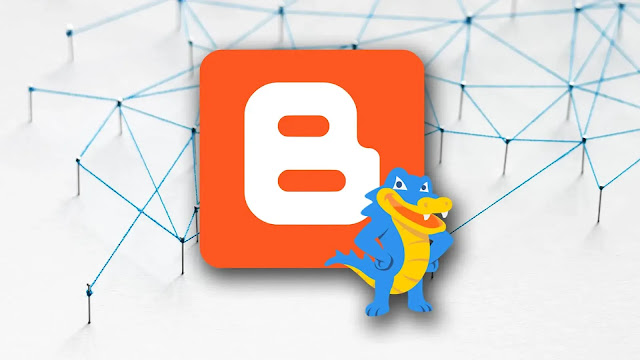
Si bien configurar un dominio, en este caso de Hostgator, para vincularlo con Blogger no es un proceso complejo de realizar, pero si pueden ir surgiendo algunas dudas mientras se van concretando lo pasos.
Por esto a parte del tutorial que puedes encontrar en miles de webs, te comparto mi experiencia al vincular un dominio de Hostgator con Blogger, es más, en todo el proceso.
¿Por qué elegir Hostgator?
Esta es una de las empresas más grandes en el rubro alrededor del mundo, se caracteriza por alojar algunas de las webs más importantes en internet. Entregan un servicio profesional y su hosting destaca por estar activo 24/7, pero centrémonos en los dominios.
Tienes acceso total a la configuración del dominio, es decir, puedes agregar los DNS que quieras cuando estimes conveniente, además puedes proteger tus datos y cuando quieras puedes cancelar la suscripción desde tu mismo panel.
En cuanto a los precios los encuentro accesibles, pero no obstante puedes encontrarlos más económicos con otros proveedores a costa de alguna característica por supuesto.
Personalmente estoy trabajando con ellos un proyecto en Wordpress y por eso me decidí a trabajar un dominio con ellos en Blogger y hasta el momento vamos de maravilla con el servicio.
¿Cómo adquirir un dominio en Hostgator?
El proceso es el mismo que en todas las plataformas, te registras, eliges el nombre de tu dominio, puedes seleccionar entre varias extensiones internacionales como geolocalizadas, lo compras y listo.
La activación es automática así que tendrás acceso de inmediato al panel de configuración para asociarlo a Blogger.
Vincular un dominio de Hostgator con BLOGGER tutorial
En tu Panel de Hostgator dirígete a 'Dominios', presionar 'Configurar dominio', ahí podrás agregar direcciones DNS, pero al final esta la configuración Manual de la zona DNS:

Ya con esto en blanco comenzamos el tutorial.
1. Agregar tu dominio a Blogger
Dirígete a Configuración → Publicación → Dominio personalizado, escribir tu dominio incluyendo el 'www', ejemplo: www.midominio.com y darle a guardar.Si lo hiciste bien aparecerá un mensaje de error en rojo con los datos que debemos agregar en Hostgator, tal como se muestra en la captura.

2. Agregar los registros CNAME a Hostgator
En la configuración manual de DNS presiona 'Añadir registro', en tipo selecciona 'CNAME' en 'Nombre' copia el www, en 'Destino' ghs.google.com (los datos que están entre paréntesis en la captura) y dale clic a AÑADIR.

Luego repite el proceso con el otro registro CNAME que entre Blogger (no anotes los mismos de la captura deben ser los que te entrego Blogger).
Ahora debes esperar un máximo de 48 horas para que los DNS se esparzan por internet. Este proceso suele ser más corto, en ocasiones me ha tardado unos 10 minutos, le doy F5 en el panel de Blogger y al presionar el Botón 'Ver Blog' ya carga con el dominio personalizado, aunque en una ocasión si tardo casi dos días 😭.
Mientras esperas te recomiendo activar la configuración HTTPS

3. Paso solo si aún no se vincula el dominio
Primero que nada verifica que realizaste de manera correcta la configuración y no faltan datos en los DNS.
Si todo esta correcto Blogger entrega esta página de ayuda donde en el paso 3 otorga registros 'A' que te pueden ayudar.
Para agregarlo añade un nuevo registro, selecciona registro 'A'. En Host escribe '@' y en 'Value' las direcciones que te entrega google.
- 216.239.32.21
- 216.239.34.21
- 216.239.36.21
- 216.239.38.21
Debes agregar un registro A para cada IP. Ejemplo con la primera IP:
